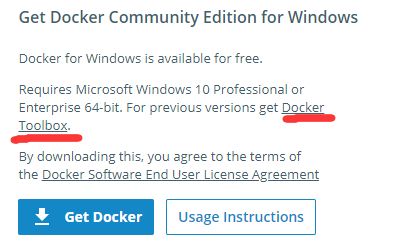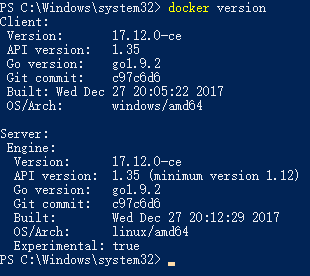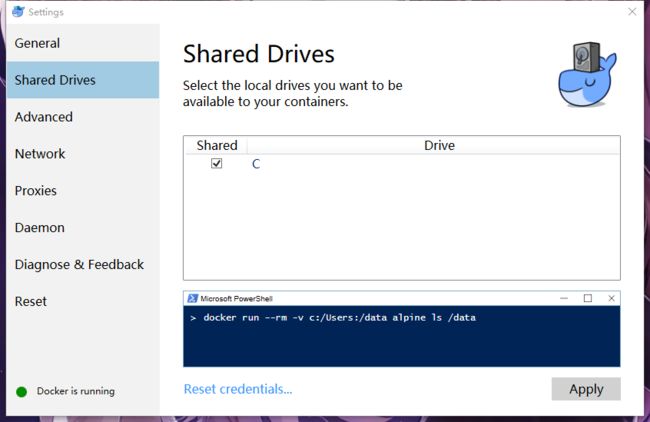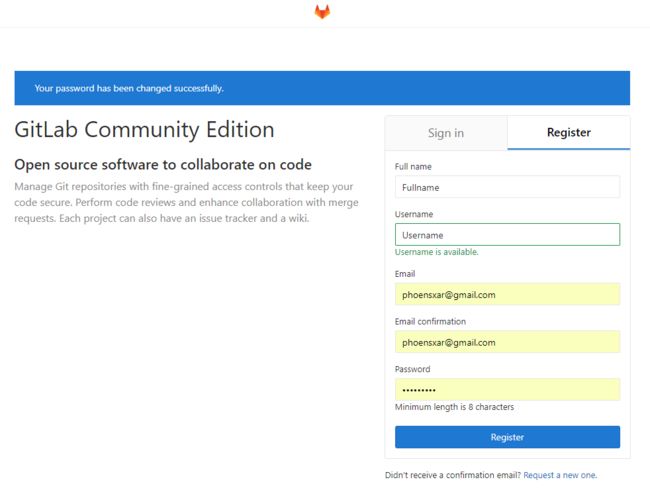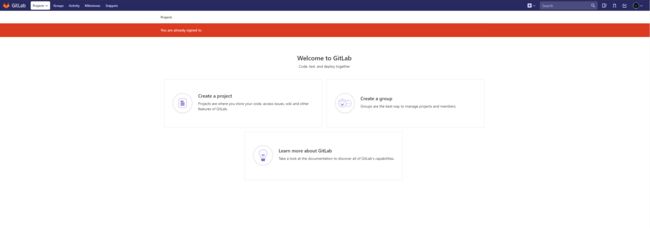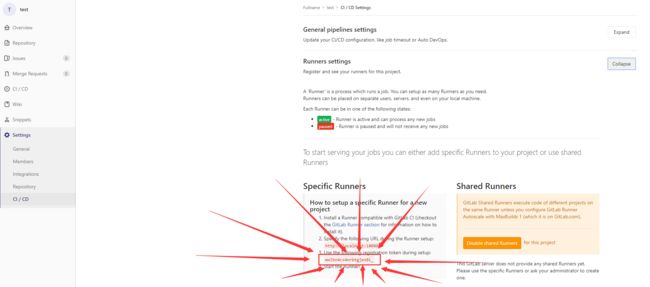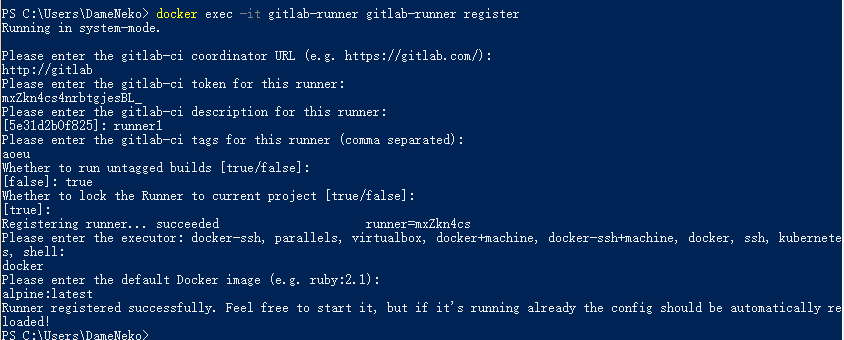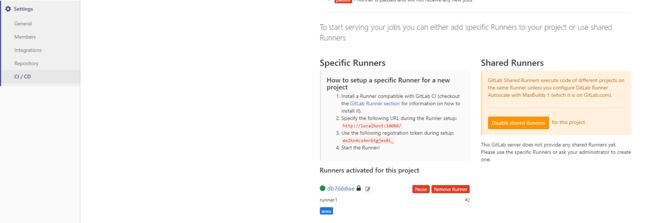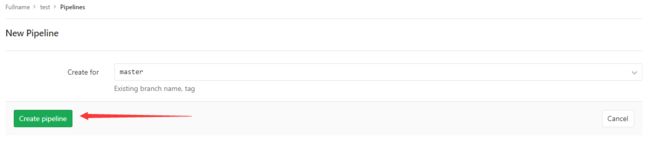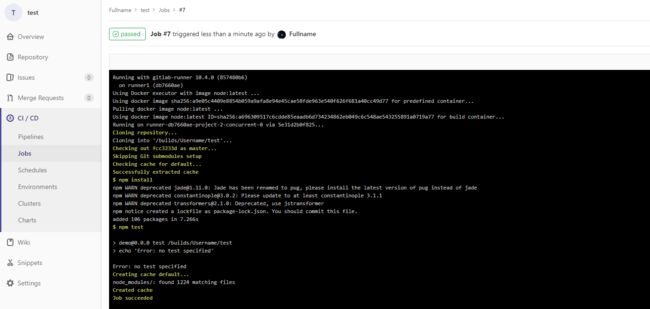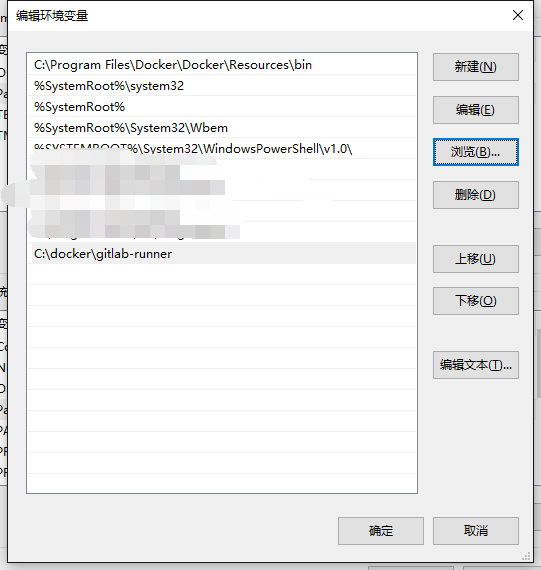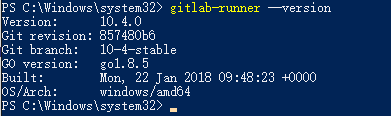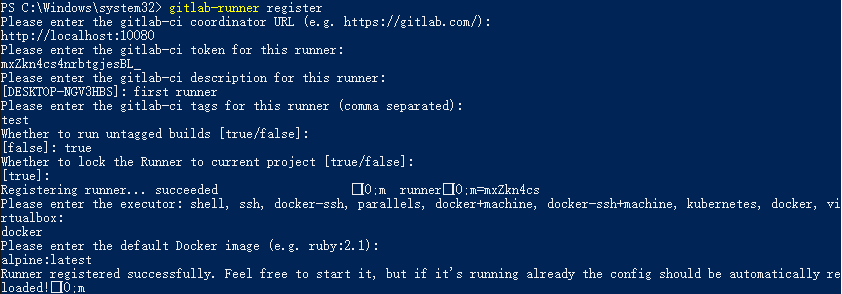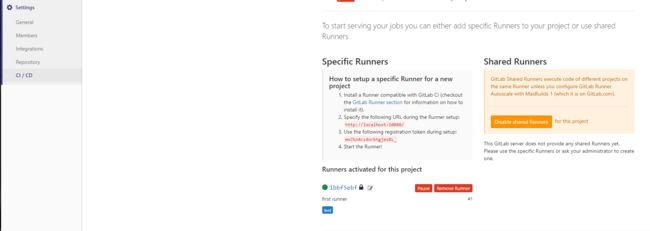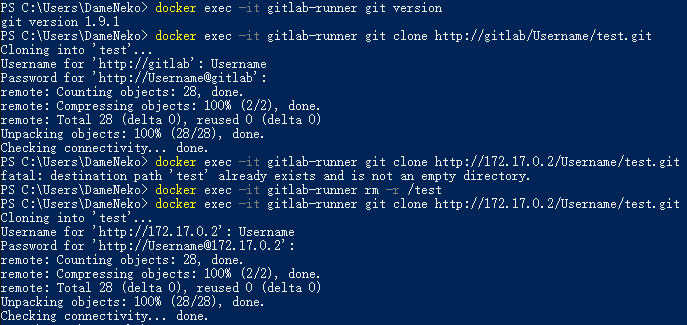安装docker for windows
下载
docker官方下载
注意,docker for windows需要使用Hyper-V技术
该功能只有在除了家庭版以外的所有win10版本提供
没有该功能的windows版本请使用 Docker Toolbox
(话说开发用的机器还是至少用专业版windows吧。。。淘宝20块一个密钥,来路不明,亲测可用)
安装
安装完成后在cmd或者powershell输入docker version,查看输出的信息,检查是否安装好。
然后在设置中打开某个分区的共享,一会用于挂载docker镜像的数据卷(volume),我这里只有C盘分区,直接使用C盘。
在docker中安装gitlab-ce
在命令行中输入:
docker pull gitlab/gitlab-ce
拉取gitlab-ce镜像,等待完成。
然后输入以下命令创建并运行gitlab-ce容器:
docker run -d --hostname localhost -p 10080:80 -p 10443:443 --name gitlab -v /var/run/docker.sock:/var/run/docker.sock -v c:/docker/gitlab/config:/etc/gitlab -v c:/docker/gitlab/logs:/var/log/gitlab gitlab/gitlab-ce:latest
gitlab正在初始化,现在状态为healthy:starting。
等状态变为healthy时,就可以通过 http://localhost:10080访问gitlab服务了
默认管理员密码为:
Username: root
Password: 5iveL!fe
第一次登陆会要求为root设置一个新的密码
然后为自己注册一个账号
成功进入首屏
当你做完这一步,如果暂时不需要gitlab-runner,可以直接点击右上角的红叉然后开始开发使用了。
API文档:Gitlab API
PS:目前不通过gitlabUI,想要获取授权,应该是向http://[gitlab项目]/oauth/token,带上参数发送POST请求,前面不需要加/api/version,
而其他api则需要加上api版本信息例如/api/v4
当你马上需要gitlab-runner时
先随便创建一个Express模板项目,稍后用来测试gitlab-runner,
创建完成后在Setting => CI / CD => Runner settings 中找到registration token,记下来等下需要用,当然,你也可以使用已有项目的registration token。
安装gitlab-runner
用docker in docker 的方式安装运行gitlab-runner
在命令行中输入
docker pull gitlab/gitlab-runner
拉取gitlab-runner镜像,等待完成。
然后输入以下命令创建并运行gitlab-runner容器:
(这里注意如果你不需要在同一台物理机上同时部署这两个服务,把--link gitlab去掉)
docker run -d --name gitlab-runner --link gitlab --restart always -v /var/run/docker.sock:/var/run/docker.sock -v c:/docker/gitlab-runner/config:/etc/gitlab-runner gitlab/gitlab-runner:latest
安装完成
配置
在命令行中输入以下命令注册一个新的Runner实例
docker exec -it gitlab-runner gitlab-runner register
1.输入gitlab项目的地址,在本文档中通过--link gitlab 的方式链接到了 gitlab容器,直接填写容器名字,如果你没使用--link 参数,填写你自己gitlab项目的公网地址
Please enter the gitlab-ci coordinator URL (e.g. https://gitlab.com )
http://gitlab
2.填写刚才保存的registration token
Please enter the gitlab-ci token for this runner
xxxxxxxxxxxxxxxx
3.runner的名字,随便填
Please enter the gitlab-ci description for this runner
runner1
4.tag随便填
Please enter the gitlab-ci tags for this runner (comma separated):
aoeu
5.这里填true,否则除了被跟踪的事件,无法触发runner,不方便测试。
Whether to run untagged jobs [true/false]:
[false]: true
6.默认值即可
Whether to lock Runner to current project [true/false]:
[true]: true
7.填写该runner实例的执行器,这里使用docker
Please enter the executor: ssh, docker+machine, docker-ssh+machine, kubernetes, docker, parallels, virtualbox, docker-ssh, shell:
docker
8.填写需要使用的镜像,这里我们使用alpine:latest
Please enter the Docker image (eg. ruby:2.1):
alpine:latest
本文档是在同一台物理机上部署gitlab-ce以及gitlab-runner,由于gitlab-runner需要在自己的容器中再开启一个docker,如果不经配置,实际上执行测试的时候网络环境是在gitlab-runner的容器的docker环境中,访问不到gitlab-ce容器,但如果你是在公网上部署,可以忽略接下来的设置。并且愉快地开始使用了。
如果你真的需要在同一台物理机上同时部署这两个服务,以下是我现在找到的解决办法。
- 1.经过试验的解决办法
修改gitlab-runner容器里的docker的网络为与宿主机共享网络命名空间,并且手动绑定gitlab-ce项目的ip地址。(是的有点拗口)
运行以下命令,查看gitlab-ce在虚拟子网中的ip
docker exec -it gitlab-runner ping gitlab
或者docker exec -it gitlab-runner cat /etc/hosts
总之这里我们知道了gitlab-ce的ip地址为172.17.0.2
现在去编辑c:/docker/gitlab-runner/config下的config.toml
在[[runners]]下加入
clone_url = "http://172.17.0.2"
在[runners.docker]下加入
userns_mode = "host"
最后config.toml应该类似这样
concurrent = 1
check_interval = 0
[[runners]]
name = "runner1"
url = "http://gitlab"
token = "db7660ae22a9b982f7bfc47d8d94ca"
executor = "docker"
clone_url = "http://172.17.0.2"
[runners.docker]
userns_mode = "host"
tls_verify = false
image = "alpine:latest"
privileged = false
disable_cache = false
volumes = ["/cache"]
shm_size = 0
[runners.cache]
修改完配置,重启gitlab-runner
docker restart gitlab-runner
runner实例已经被添加上了
随便来一次Pipeline试试吧
能从代码仓库clone了
在windows下直接安装gitlab-runner
下载gitlab-runner的可执行文件
gitlab-runner 64bit版本官方下载
下载后放到一个你喜欢的目录,并重命名为gitlab-runner.exe,我这里使用的是C:\docker\gitlab-runner
并且在系统变量中添加该目录到PATH
添加完成后,打开一个管理员权限的命令行,输入gitlab-runner --version确认版本信息
然后输入gitlab-runner register注册一个runner实例,解释参照上面的配置段落
改进
接下来要改进就是使用docker-compose -f file -d,只需一条命令,批量创建容器,并且架设一个能让这俩自由访问的网络环境。
是的就算同样的参数写进docker-compost.yml,再使用能使docker run命令创建的容器成功跑通的配置,仍然会出错(错误信息和下面图里的错误信息一样)。用docker-compose这个工具创建的和原生CLI docker run 虽然容器一样,子网类型也是birdge,但就是不能访问,有可能工具比起CLI还缺了一些本来会默认生成的配置,所以暂时需要分开手动输入。
各种错误信息提示完全没有人性,排错全靠猜。
报错信息又少,报的错还是一样的。
这个错误应该是在git clone的时候报出来的,于是我进行了一次试验
这次试验是在windows下安装了gitlab-runner,再把docker.runner里设置网络为与宿主机共享网络命名空间,并且把clone_url设置为http:/localhost:10080此时访问http:/localhost:10080应该能正常访问,但是仍然出现同样的错误。
也尝试过把gitlab容器和runner容器直接放在同一个ip下,runner下通过localhost可以访问gitlab了,然而runner下与宿主机共享网络环境的docker容器访问的localhost依然与runner的localhost所指的ip不是同一个。
而在gitlab-runner容器中,通过gitlab容器名和ip地址都可以正常clone,两组对照出现不一样的地方是,这时候是要求登陆的。
但是成功跑通,clone成功的时候,并没有出现登陆信息。
可能出现问题的地方:
1.git clone可能需要登陆
2.gitlab的默认配置无法处理这种情况(在)
3.gitlab容器和runner容器之间的网络配置有误